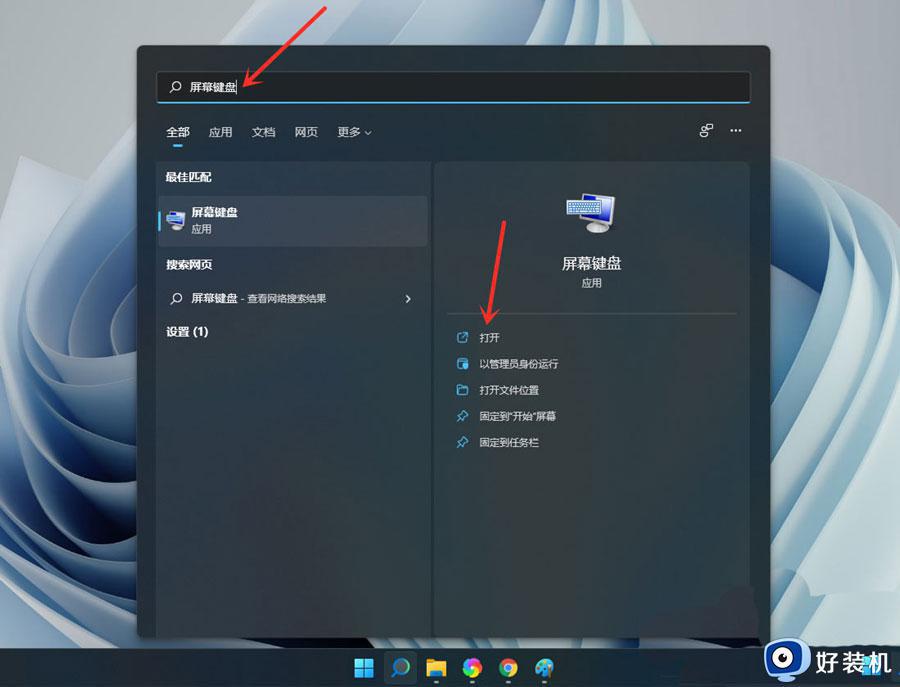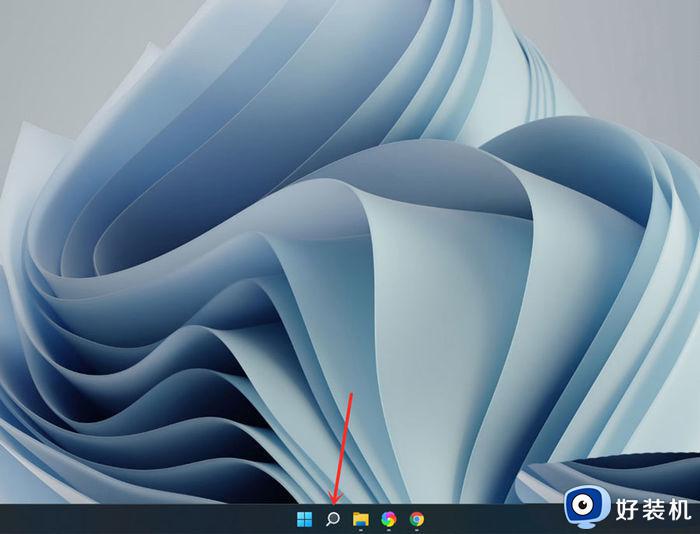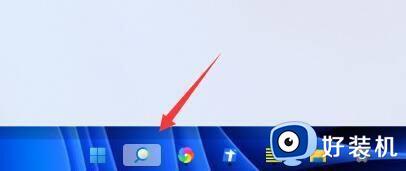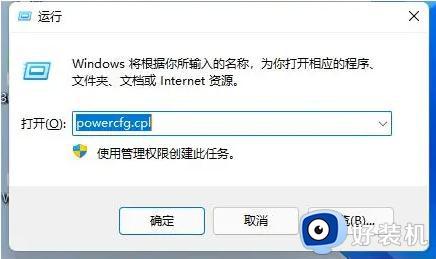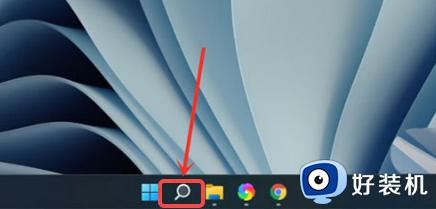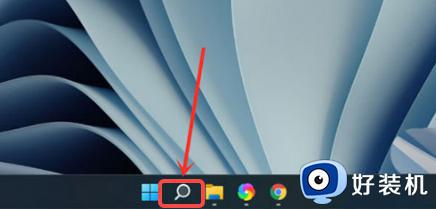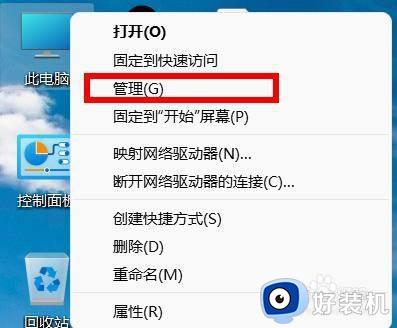win11键盘无法输入文字的解决方法 win11键盘无法打字怎么修复
时间:2023-06-30 10:05:21作者:zheng
我们在win11电脑上都需要使用键盘来输入文字,但是有些用户在win11电脑上想要使用键盘输入文字时却发现键盘点击之后没有反应,无法在win11电脑上打字,非常影响使用体验,那么该如何解决呢?今天小编就教大家win11键盘无法输入文字的解决方法,如果你刚好遇到这个问题,跟着小编一起来操作吧。
推荐下载:w11系统下载
方法如下:
1、首先按下组合键“左shift+左alt+numlock”

2、然后点击“是”启用鼠标键。
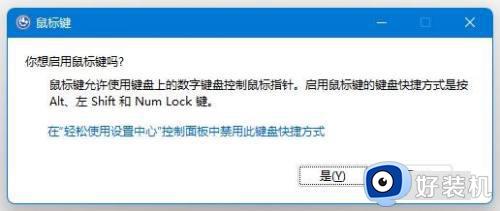
3、接着点开下方“开始菜单”或“搜索”。
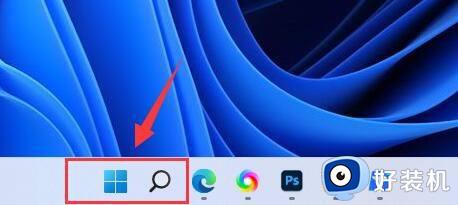
4、然后在上方搜索“osk”打开屏幕键盘。
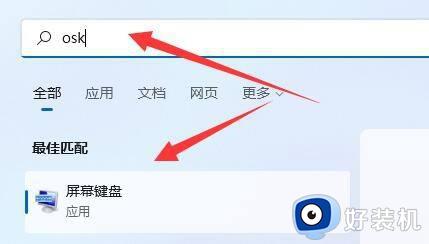
5、最后点击屏幕键盘右下角“numlock”就可以解决win11打不了字了。
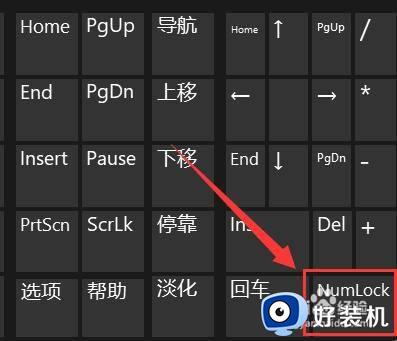
以上就是关于win11键盘无法输入文字的解决方法的全部内容,还有不懂得用户就可以根据小编的方法来操作吧,希望能够帮助到大家。